Para agregar una nueva página al sitio, seguir estos pasos:
1) En la administración del sitio, acceder al menú Páginas.
2) Presionar el botón Añadir nueva, que encuentra en la parte superior.
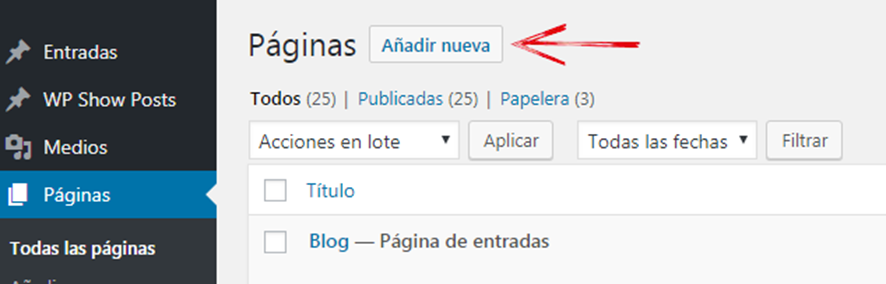
3) En la siguiente pantalla se debe seleccionar que estructura tendrá la página. Si se necesitan o se prefieren una organización en bloques independientes, o si solo se necesita un único bloque y en ese caso se mantiene el editor html.
Lo que se ve en pantalla, lo que se muestra por defecto, es el editor html.
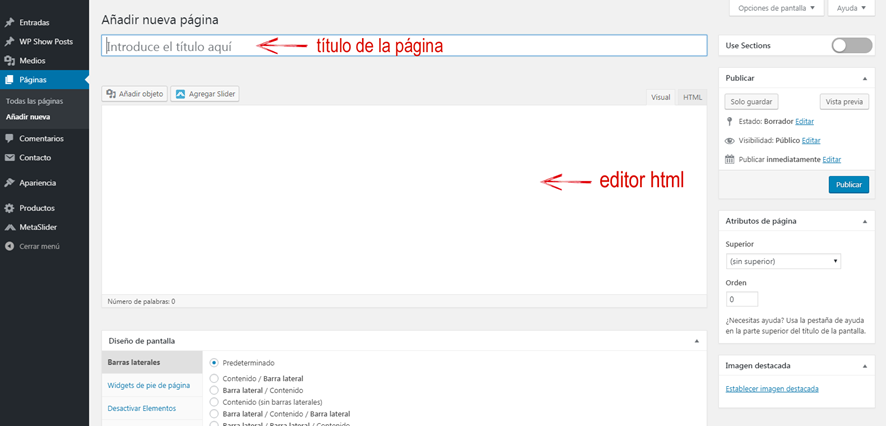
Si vamos a utilizar el editor por defecto, completamos el contenido dentro de ese editor, y luego resta publicar.
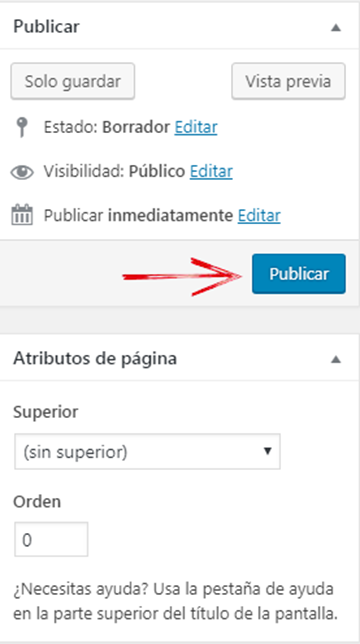
Verificar atributos antes de Publicar:
Mientras está en proceso de edición la primera vez, el estado por defecto de la página es Borrador. Si no se desea que la página sea visible, seleccionar el estado “Pendiente de revisión” y presionar Aceptar.
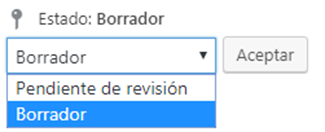
A partir de la publicación (guardado), si estaba en Borrador el estado se actualiza a Publicada automáticamente.

Otro atributo para prestar atención, en la Visibilidad:
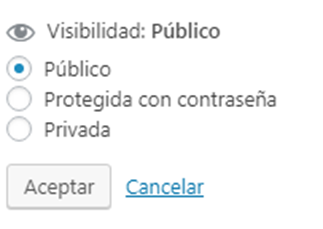
La visibilidad seleccionada por defecto es Público, que significa que no existe restricción de acceso a los contenidos de esa página.
Privada significa que nadie excepto usuarios administradores tendrán acceso y Protegida por contraseña significa que los usuarios deberán escribirla para poder ver su contenido.
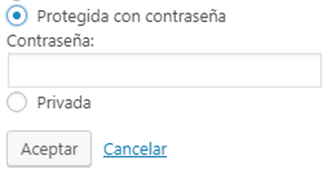
Otro atributo que podemos definir en la misma pantalla es la posición en el menú del sitio.
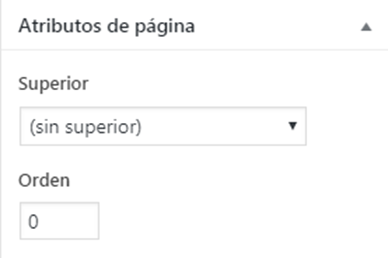
“Sin superior” significa que ocupará una posición en la línea de menú principal. O se puede ubicar como submenú, al seleccionar alguno de los nombres de páginas de la lista.
El número de orden indica en qué posición se verá dentro del menú.
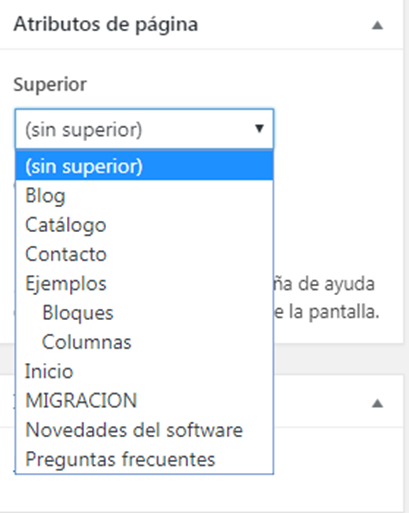
Diseño de pantalla
Las opciones configuración agrupadas en el titulo Diseño de pantalla, permite personalizar los espacios donde se mostraran los contenidos.
La opción seleccionada por defecto es Predeterminado. Esta opción otorga todo el ancho posible de la página al contenido del editor, en la lista disponible se llama Contenido (sin barras laterales). En cambio, la opción Contenido/Barra lateral muestra a la izquierda el espacio de contenido del editor y en el lateral derecho de la pagina una columna con los widgets seleccionados para esa parte de la pantalla. Los widgets disponibles se personalizan desde el menú Apariencias.
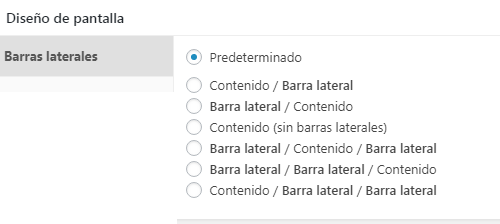
Organizar el contenido de la página en secciones
Si se desea que el contenido de la página esté dividido en bloques para darle características estéticas cada uno de manera independiente, se debe seleccionar esta opción en la parte superior.
![]()
Ver el tutorial: Cómo configurar las secciones de una página.
xvideos,
xhamster,
xporn,
Celtic Vs Real Madrid Prediction,
How To Blur Out Your House On Google Maps,
Forcefields Shoe Toe Box Crease Protectors,
Rb Salzburg Vs Chelsea F C Stats,
Hl Couk,
Live Scores Com,
Place First,
Xbox Adults Only Controller,
What Are The Commodity Prices Today,
xvideos,
xhamster,
xporn,
Celtic Vs Real Madrid Prediction,
How To Blur Out Your House On Google Maps,
Forcefields Shoe Toe Box Crease Protectors,
Rb Salzburg Vs Chelsea F C Stats,
Hl Couk,
Live Scores Com,
Place First,
Xbox Adults Only Controller,
What Are The Commodity Prices Today,
xvideos,
xhamster,
xporn,
Celtic Vs Real Madrid Prediction,
How To Blur Out Your House On Google Maps,
Forcefields Shoe Toe Box Crease Protectors,
Rb Salzburg Vs Chelsea F C Stats,
Hl Couk,
Live Scores Com,
Place First,
Xbox Adults Only Controller,
What Are The Commodity Prices Today,
xvideos,
xhamster,
xporn,
Celtic Vs Real Madrid Prediction,
How To Blur Out Your House On Google Maps,
Forcefields Shoe Toe Box Crease Protectors,
Rb Salzburg Vs Chelsea F C Stats,
Hl Couk,
Live Scores Com,
Place First,
Xbox Adults Only Controller,
What Are The Commodity Prices Today,
xvideos,
xhamster,
xporn,
Celtic Vs Real Madrid Prediction,
How To Blur Out Your House On Google Maps,
Forcefields Shoe Toe Box Crease Protectors,
Rb Salzburg Vs Chelsea F C Stats,
Hl Couk,
Live Scores Com,
Place First,
Xbox Adults Only Controller,
What Are The Commodity Prices Today,
xhamster,
vvlx,
xporn,
xnxx,
sex việt,
Phim sex,
Bills Vikings Highlights,
Best Accident Claim Company,
Ryan Miller,
Leslie Pool,
Emergency Alert Testideas For Harvest,
Latest News About Wwe,
Jordan Binnington Injury,
Grandinroad,
Baby Sonic Toothbrush,
xhamster,
vvlx,
xporn,
xnxx,
sex việt,
Phim sex,
Bills Vikings Highlights,
Best Accident Claim Company,
Ryan Miller,
Leslie Pool,
Emergency Alert Testideas For Harvest,
Latest News About Wwe,
Jordan Binnington Injury,
Grandinroad,
Baby Sonic Toothbrush,
xhamster,
vvlx,
xporn,
xnxx,
sex việt,
Phim sex,
Bills Vikings Highlights,
Best Accident Claim Company,
Ryan Miller,
Leslie Pool,
Emergency Alert Testideas For Harvest,
Latest News About Wwe,
Jordan Binnington Injury,
Grandinroad,
Baby Sonic Toothbrush,
xhamster,
vvlx,
xporn,
xnxx,
sex việt,
Phim sex,
Bills Vikings Highlights,
Best Accident Claim Company,
Ryan Miller,
Leslie Pool,
Emergency Alert Testideas For Harvest,
Latest News About Wwe,
Jordan Binnington Injury,
Grandinroad,
Baby Sonic Toothbrush,
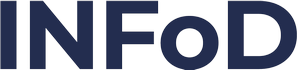


Estimado. Creé una página para “novedades” pero no me queda claro cómo hacer para que el usuario, al clikear novedades la vea en primer lugar. Es más, no la puedo encontrar ahora para ver el tema “propiedades”. El filtrado es muy limitado pues uno debe acordarse cómo se titulaba la página. Podrian indicarme al respecto. Gracias.
Estimado Emilio, las novedades, si son entradas, puede agruparlas en listas que muestren la totalidad de ellas o puede filtrarlas por categorías o incluso etiquetas.
Esas listas las puede crear con la herramienta “Ver Entradas” (verá esta función en la columna izquierda de la administración del sitio).
Puede ayudar este tutorial: https://upgrade-red.infd.edu.ar/como-crear-listas-de-entradas/
Luego, cuando crea la página y desee insertar como contenido aquella lista de entradas, puede hacerlo con el botón “Ver entradas” de la barra de herramientas del editor, que le muestra las listas de entrada que haya creado para seleccionar una.
Buenas!! como hago para que en la Sección Noticias aparezcan las entradas o Noticias que se van publicando.. ya edite una nueva pagina llamada Noticias Generales pero algo no funciona bien ya que no logro ver en el sitio las novedades/noticias cargadas como entradas
Hola Laura. En el filtro que creaste que se llama “últimas entradas”, que veo en la seccion “Ver entradas”, la opción “Entradas por página” dice 3 y no tiene tildada la opción de paginación, significa que solo te mostrará las últimas 3 y además no tenés ningún botón para ver las que siguen. Indicá un número más alto y además tildá la opción de paginación para que puedas acceder a todas las entradas que publiquen. Saludos
Buenas, en Apariencias ya agregué las imágenes como widgets en la parte derecha, previamente en el diseño de la web donde estoy trabajando tildé la opción Contenido/barra lateral.
No entiendo por qué no visualizo los widgets, seguramente alguna configuración estará mal, pero no sé donde.
Espero puedan ayudarme
Buenas tardes. Quise crear una nueva página “Tecnicatura Superior en Administración Pública” con secciones pero no logro que se visualice. Me pueden orientar? Gracias
Hola Viviana, para que se visualice una pagina debes agregar al menú. Comprueba si ese ultimo paso está completo, si continuas con el inconveniente envianos la URL del sitio al mail: parasoporte@infd.edu.ar y el nombre de la página que deseas agregar al menú, para verificar que el funcionamiento sea el óptimo. Gracias